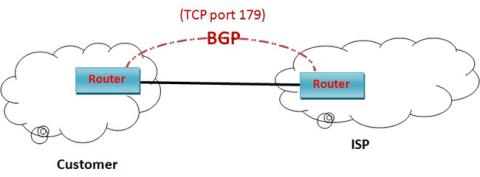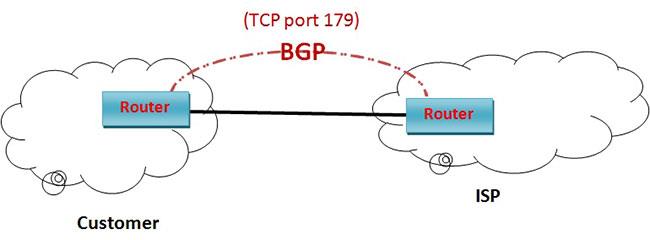Das Border Gateway Protocol (BGP) dient zum Austausch von Routing-Informationen für das Internet und ist das zwischen ISPs (unterschiedliche ASs) verwendete Protokoll.
Das Protokoll kann jedes Internet autonomer Systeme mithilfe einer beliebigen Topologie verbinden. Die einzige Voraussetzung ist, dass jeder AS über mindestens einen Router verfügt , der BGP ausführen kann, und dass es sich um einen Router handelt, der eine Verbindung zu mindestens einem BGP-Router eines anderen AS herstellt.
Die Hauptfunktion von BGP besteht darin, Informationen zur Netzwerkerreichbarkeit mit anderen BGP-Systemen auszutauschen. Das Border Gateway Protocol erstellt einen autonomen Systemgraphen basierend auf den zwischen BGP-Routern ausgetauschten Informationen.
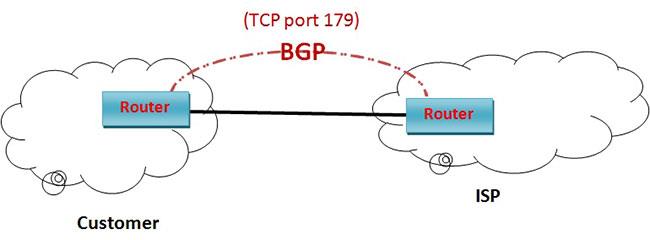
Das Border Gateway Protocol (BGP) wird zum Austausch von Routing-Informationen für das Internet verwendet
Funktionen des Border Gateway Protocol (BGP)
- Konfigurieren föderierter autonomer Systeme: Die Hauptaufgabe von BGP besteht darin, die Kommunikation zwischen zwei autonomen Systemen bereitzustellen.
- BGP unterstützt das Next-Hop-Paradigma.
- Koordination zwischen mehreren BGP-Sprechern in AS (Autonomes System).
- Pfadinformationen: BGP-Werbung enthält auch Pfadinformationen sowie ein Paar erreichbarer Ziele und nächster Ziele.
- Richtlinienunterstützung: BGP kann Richtlinien bereitstellen, die von Administratoren konfiguriert werden können. Beispielsweise kann ein Router, auf dem BGP ausgeführt wird, so konfiguriert werden, dass er zwischen Routen unterscheidet, die innerhalb des AS bekannt sind und von außerhalb des AS.
- Läuft über TCP.
- BGP spart Netzwerkbandbreite.
- BGP unterstützt CIDR.
- BGP unterstützt auch die Sicherheit.
Funktionen des Border Gateway Protocol (BGP)
BGP führt drei Funktionen aus, die unten aufgeführt sind.
1. Die erste Funktion umfasst die Erfassung und Authentifizierung der ersten Peers. Beide Peers stellen eine TCP-Verbindung her und führen einen Nachrichtenaustausch durch, um sicherzustellen, dass beide Parteien der Kommunikation zugestimmt haben.
2. Die zweite Funktion konzentriert sich hauptsächlich auf das Senden negativer oder positiver Informationen zur Barrierefreiheit.
3. Die dritte Funktion überprüft, ob die Peers und die Netzwerkverbindung zwischen ihnen ordnungsgemäß funktionieren.
BGP-Routeninformationsverwaltungsfunktionen
- Routenspeicherung : Jedes BGP speichert Informationen darüber, wie andere Netzwerke erreicht werden können.
- Routenaktualisierung : Bei dieser Aufgabe werden spezielle Techniken verwendet, um zu bestimmen, wann und wie die von Peers empfangenen Informationen verwendet werden, um Routen ordnungsgemäß zu aktualisieren.
- Routenauswahl : Jedes BGP verwendet Informationen in seiner Routendatenbank, um gute Routen zu jedem Netzwerk im Internet auszuwählen.
- Route Broadcast : Jeder BGP-Sprecher teilt seinen Kollegen regelmäßig mit, was sie über verschiedene Netzwerke und Methoden wissen müssen, um sie zu erreichen.